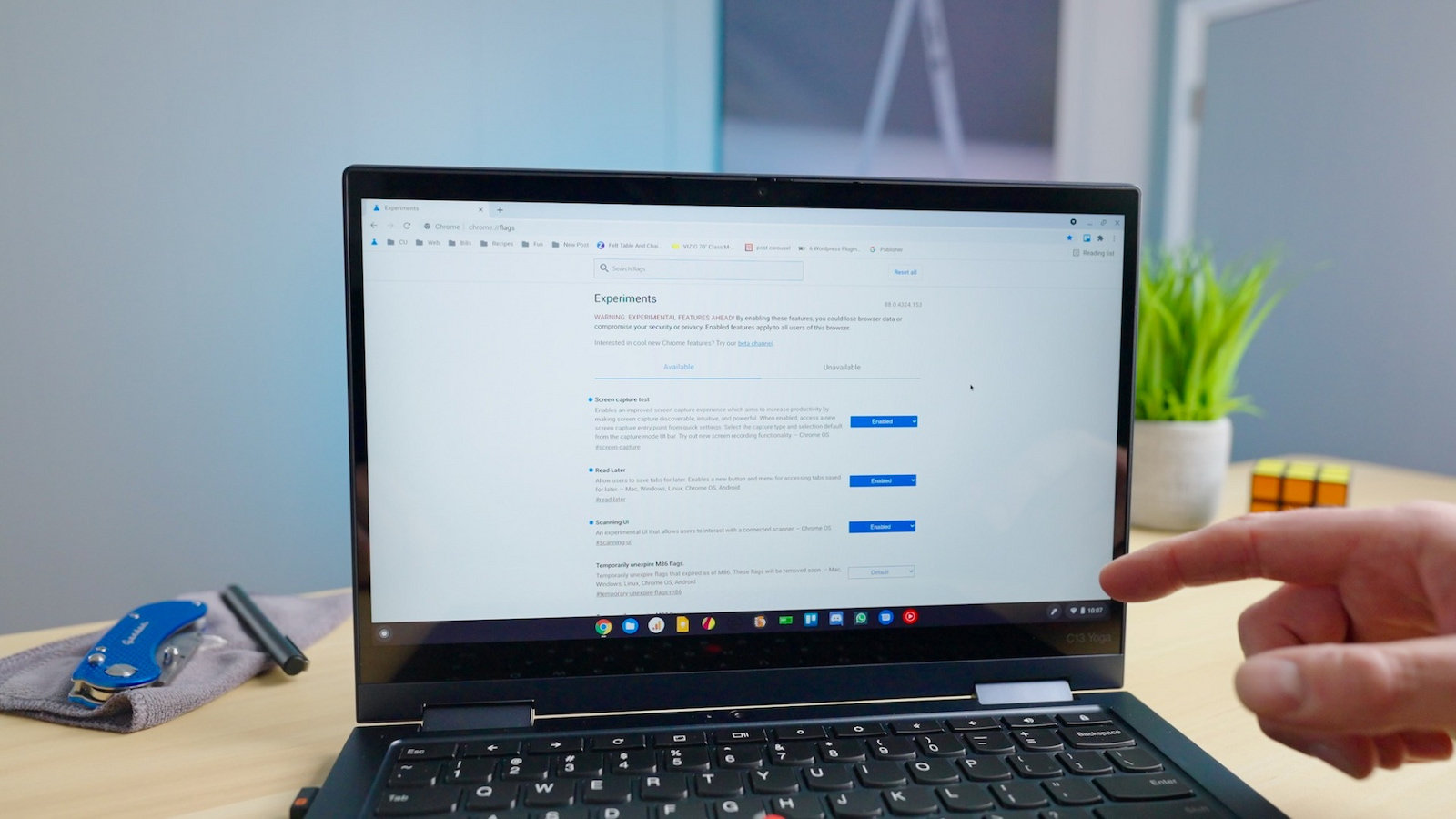
Chrome OS 88 офіційно доступний Для всіх користувачів завдяки цьому оновленню з’явилася купа нових корисних функцій, таких як пошук по вкладках та абсолютно нова заставка Chromebook. Незважаючи на те, що є багато нових блискучих дорогоцінних каменів, з якими можна пограти, у Chrome OS 88 є кілька прихованих функцій, які ви можете ввімкнути з дуже невеликими зусиллями та отримувати задоволення, додаючи до набору інструментів вашого Chromebook. Ми охопили кожну з цих функцій у певний момент, коли вони рухалися вгору від канарського каналу, але тепер ви можете ввімкнути кожну з них у стабільному каналі, просто натиснувши перемикач. Роббі зібрав коротке відео, щоб виділити ці приховані функції та показати вам, як тепер увімкнути їх у Chrome OS 88. Перевірте це.
Увімкнути закладки
Тут застосовуються попередження. Щоб отримати доступ до цих нових функцій, потрібно ввімкнути “бета-теги” на пристрої Chrome OS. Ви можете зробити це, перейшовши за адресою: chrome://flags На вашому Chromebook або Chromebox. Майте на увазі, що ці речі є експериментальними, і, як ви могли помітити на сторінці тегів, вони мають застереження. Ці прапори, зокрема, були неодноразово перевірені нашою командою, і ми регулярно використовуємо деякі з них. Він дуже стабільний і, здається, працює за задумом розробників. Однак ви можете відчувати гикавку тут чи там. Якщо ви виявите, що один із цих прапорів нестабільний, ви можете просто повернутися на сторінку закладок Chrome і вибрати “Скинути все”, щоб встановити все за замовчуванням. Коли ви вмикаєте або вимикаєте закладку, не забудьте зберегти будь-яку роботу, яку ви можете відкрити, оскільки Chrome запропонує перезапустити браузер, і все, що ви можете відкрити, буде втрачено. готовий? Ну, вперед.
Інструмент опитування
За останні кілька років друк пройшов довгий шлях в ОС Chrome, але Google визнав необхідність використання вбудованих функцій для вбудованих пристроїв. Можливість сканування з Chromebook вимагала встановлення програми Android або заголовка на IP-адресу принтера, і навіть тоді результати були розбиваючими або відсутніми. З новим інтерфейсом сканування будь-які мережеві принтери, що підтримують Chromebook, тепер відображатимуться як опція сканування документів. Я спробував це на кількох принтерах HP, а також Epson, і це працює дуже добре. Ще потрібно виконати певну роботу, перш ніж користувачі зможуть зберегти файл у форматі PDF, але наразі ви все ще можете зберігати скани як файл зображення. Інструмент сканування вивчає варіанти, доступні для вашого конкретного принтера, такі як параметри DPI, а також чи є у вас планшет, подавач або і те, і інше. Щоб запустити новий засіб сканування, перейдіть до chrome://flags І шукайте “перевірка інтерфейсу користувача”. Крім того, ви можете просто направити свій браузер на chrome://flags/#scanning-ui Потім перезапустіть Chrome. Тепер інструмент сканування з’явиться в панелі запуску програм та меню системних налаштувань.
Список читання
Коли функція “Читати пізніше” або “Список читання” вперше з’явилася, ми не були точно впевнені, чим вона відрізняється від традиційних закладок, які ми бачимо в Chrome. Однак цей невеликий зручний додаток насправді дуже корисний для додавання вмісту до збереженого простору, який згодом буде спожито без захаращення панелі закладок Chrome. Якщо цей тег увімкнено, ви можете натиснути піктограму зірки підпису в універсальному вікні пошуку або перейти на вкладку Закладки для налаштувань Chrome, і тепер у вас буде можливість створити закладку або додати до списку читання. Після додавання до списку читання це швидкий спосіб повернутися до збережених веб-сторінок і швидко позначити їх як прочитані або просто видалити, щоб видалити зі списку. Щоб увімкнути цю функцію, перейдіть на сторінку прапорів Chrome і знайдіть “Список читання” або наведіть на веб-переглядач chrome://flags/read-later. Перезапустіть браузер. Тепер у вас є приємна маленька папка в крайній правій частині панелі закладок.
Тест захоплення екрану
Ми вже кілька місяців відстежуємо новий інструмент зйомки та запису екрану Chrome OS, але він є у Google Нарешті, з офіційним оголошенням Про функцію. З метою кращого оснащення викладачів та учнів, оновлений інструмент скріншотів почне впроваджуватися з наступним великим оновленням ОС Chrome, яке планується випустити на початку березня. Новий інструмент зйомки екрану додає багато нових функціональних можливостей до вбудованої функції скріншоту, яку ми всі знаємо в ОС Chrome. Після увімкнення Ctrl + F4 (клавіша огляду) все одно зробить повний знімок екрана, але натискання клавіші часткового знімка екрана надасть вам новий набір інструментів.
Тепер ви можете переміщати та змінювати розмір знімка екрана, щоб отримати саме те, що ви хочете на зображенні, замість того, щоб обрізати зображення у фоновому кінці. Найголовніше, що новий інструмент надає можливість робити записи екрану всього вашого екрану, визначати вікна і навіть частково записувати певний розділ екрана. Якщо ви перейдете на сторінку прапорів Chrome і шукаєте “Захоплення екрану”, ви побачите прапор. Ви також можете направити свій браузер на chrome://flags/#screen-capture Він буде у верхній частині спереду та безпосередньо посередині, щоб ви могли його активувати. Увімкніть цей тег, перезапустіть Chrome, і тепер ваш новий інструмент зйомки екрану готовий для вас.
Ці приховані інструменти в Chrome OS 88 – це виняткові функції для поліпшення робочого процесу, і я рекомендую спробувати їх, якщо ви регулярно потребуєте таких типів інструментів. Мине трохи більше місяця, перш ніж Chrome OS 89 потрапить на стабільний канал, але ми розраховуємо завантажити кошик нових функцій, і я впевнений, ми знайдемо більше прихованих функцій, які можуть вас зацікавити у його випробуванні . Залишайтеся з нами.

“Загальний ніндзя в соціальних мережах. Інтроверт. Творець. Шанувальник телебачення. Підприємець, що отримує нагороди. Веб-ботанік. Сертифікований читач”

/cdn.vox-cdn.com/uploads/chorus_asset/file/25415324/startmenuads.jpg)



